3 modi rapidi su come estrarre musica da iPhone
 Pubblicato da Boey Wong / 29 giugno 2023 09:00
Pubblicato da Boey Wong / 29 giugno 2023 09:00 Stavo montando un progetto scolastico sui video musicali sul mio computer. Voglio aggiungere una drammatica canzone di sottofondo al video. Tuttavia, la musica è ancora sul mio iPhone. Puoi aiutarmi a imparare come estrarre musica da iPhone? Spero in una risposta da voi ragazzi. Grazie in anticipo!
Qualsiasi motivo per estrarre la tua musica dal tuo iPhone è valido. Per quanto riguarda il tuo problema, abbiamo preparato 3 procedure semplici ma collaudate per estrarre la tua musica dal tuo iPhone. Se sei nuovo in questo processo, lascia che ti aiutiamo. Non perdiamo altro tempo! Sfoglia direttamente i tutorial di questo articolo per ulteriori informazioni.
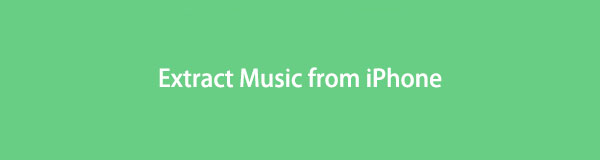

Elenco delle guide
Parte 1. Come estrarre la musica dell'iPhone da iTunes
Il primo nell'elenco per estrarre musica da iPhone è iTunes. Devi solo sincronizzare i brani acquistati sul computer. Ma sappiamo tutti che iTunes è stato ritirato sull'ultimo macOS. Ora puoi usarlo solo sul tuo sistema operativo Windows o macOS precedente. Hanno solo lo stesso processo ma pulsanti diversi.
Vuoi imparare come estrarre musica da iPhone su iTunes? Si prega di agire sui passaggi dettagliati di seguito per un processo di successo.
Passo 1 Prendi il tuo iPhone e collegalo al tuo computer. L'unica opzione per collegarlo è tramite un cavo USB compatibile. Individua iTunes e avvialo successivamente sul tuo computer. Clicca il Il mio account pulsante in alto e scegli il autorizzazioni pulsante. Apparirà un'altra opzione. Spunta il Autorizza questo computer pulsante più tardi.
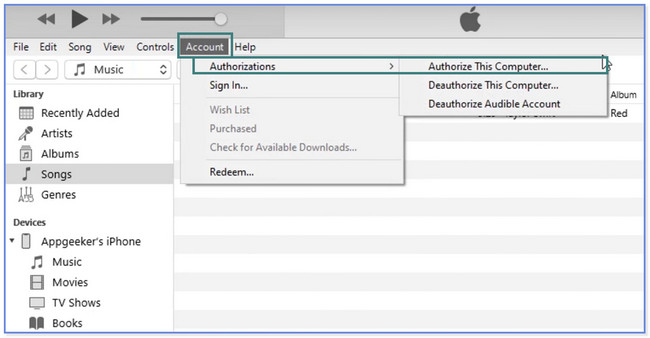
Passo 2 Lo strumento ti richiederà di inserire le tue credenziali per il tuo account iTunes. Clicca il Autorizzare pulsante in seguito. Sul lato sinistro di iTunes, scegli il Canzoni pulsante. Nella parte superiore dell'interfaccia principale, selezionare il Compila il pulsante. Apparirà un elenco a discesa. Si prega di selezionare il dispositivi pulsante e scegliere il Sincronizza "Nome dell'iPhone" pulsante.
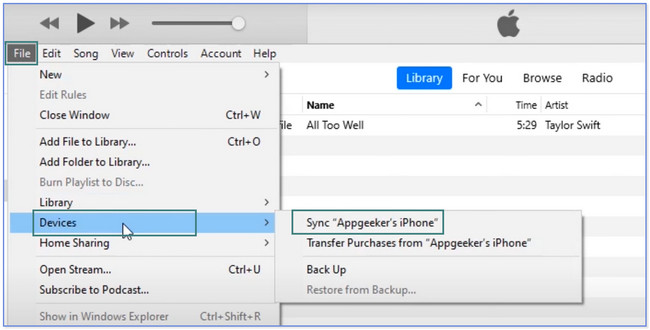
Passo 3 Per individuare i brani, è sufficiente fare clic su Biblioteca pulsante. Successivamente, fai clic sul pulsante Brani, Album, Artisti o Generi a sinistra. Successivamente, individua le canzoni che hai estratto qualche tempo fa.
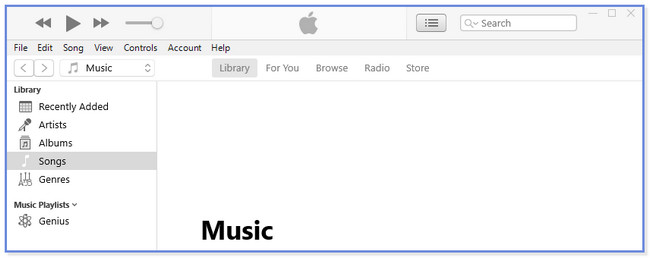
Con FoneTrans per iOS, ti divertirai a trasferire i tuoi dati da iPhone a computer. Non è possibile trasferire solo messaggi di testo iPhone sul computer, ma anche foto, video e contatti possono essere spostati facilmente sul PC.
- Trasferisci foto, video, contatti, WhatsApp e altri dati con facilità.
- Anteprima dei dati prima del trasferimento.
- iPhone, iPad e iPod touch sono disponibili.
Parte 2. Come estrarre la musica dell'iPhone da iCloud
Sappiamo tutti che iCloud è un archivio cloud che può eseguire il backup dei tuoi file. Ti offre 5 GB gratuiti di spazio di archiviazione gratuito per ogni account. Puoi utilizzare iCloud per estrarre musica dal tuo iPhone accedendo al suo sito Web ufficiale.
Tuttavia, puoi utilizzare questo metodo solo se salvi i file dall'unità iCloud. Se hai utilizzato le funzionalità di sincronizzazione di iCloud, puoi utilizzare o fare affidamento sul metodo precedente. Hai la musica del tuo iPhone su iCloud? Procedi sotto.
Passo 1 Sul tuo computer, cerca il sito web icloud.com. Vedrai la descrizione completa della pagina web. Devi inserire l'e-mail e la password di iCloud nella casella Accedi con ID Apple. Successivamente, fai clic sul pulsante Freccia-destra per accedere al tuo account. Se hai 2 fattori di autenticazione, compilali.
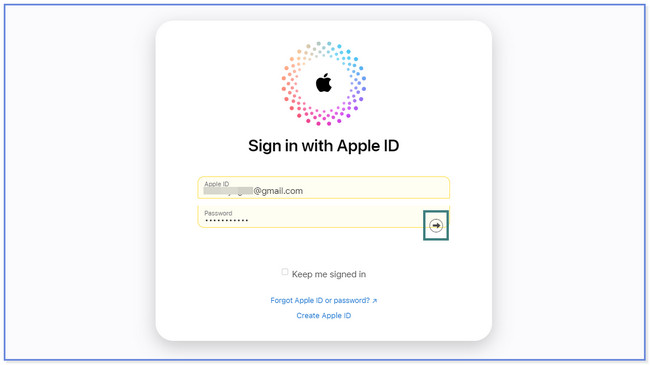
Passo 2 In alto, fai clic su DRIVE pulsante. La pagina web verrà caricata. Attendi finché non vedi la musica di backup utilizzando il tuo account iCloud. Sul lato sinistro, fare clic su Scopri la nostra gamma di prodotti pulsante. Successivamente, vedrai le cartelle di backup dai dati del tuo iPhone. Clicca il Musica cartella e scegli i brani che desideri estrarre. Clicca il Freccia verso il basso della nuvola icona in alto in seguito.
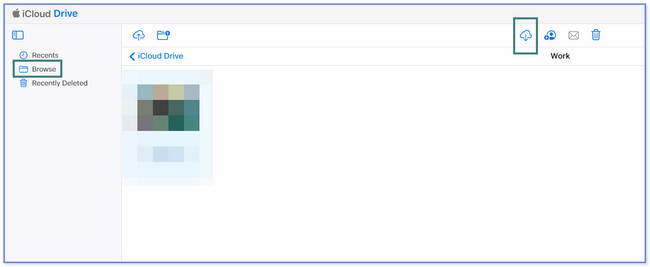
Parte 3. Come estrarre musica da iPhone utilizzando Apple Music
Lo strumento principale che gestisce le tue canzoni dal tuo iPhone è Apple Music. Puoi anche usarlo per estrarre la tua musica dal tuo iPhone. Si prega di rispondere al tutorial qui sotto per imparare il processo. Per favore procedere.
Passo 1 Avvia Apple Music. Successivamente, scegli un account e accedi con lo stesso ID Apple che hai utilizzato per l'abbonamento Apple Music. Successivamente, fai clic su Compila il ed Biblioteca bottoni. Scegli il Organizza la biblioteca pulsante e selezionare i file consolidati.
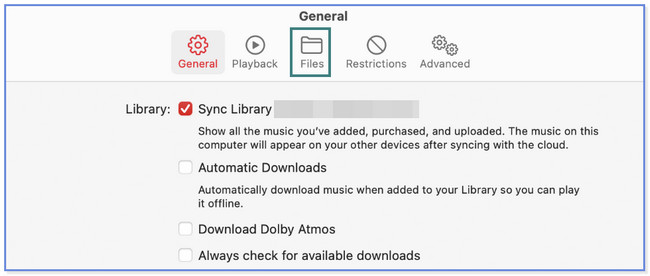
Passo 2 Scegli Musica e la Impostazioni profilo or Musica pulsante. Successivamente, individua il pulsante Preferenze e fai clic su Generale pulsante a sinistra. Seleziona il Sincronizza libreria pulsante e fare clic su OK pulsante.
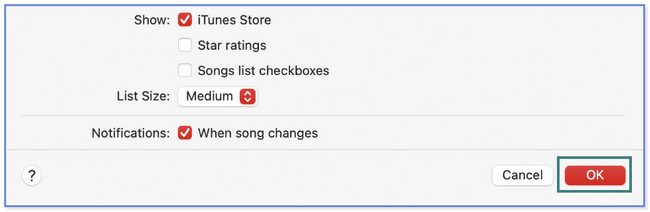
E se volessi utilizzare uno strumento di terze parti per imparare come togliere la musica su iPhone? Bene, questo post introdurrà quello principale. Vuoi scoprirlo? Si prega di scorrere verso il basso.
Parte 4. Come estrarre musica da iPhone con FoneTrans per iOS
FoneTrans per iOS è uno strumento che puoi prendere in considerazione. Può spostare in modo selettivo i dati, inclusa la musica, tra computer, dispositivi iOS e la libreria di iTunes. Inoltre, è uno strumento intuitivo perché puoi gestire i tuoi file con un clic. La cosa buona è che non perderai nemmeno un singolo file. Questo strumento non cancellerà i tuoi dati prima, durante e dopo il trasferimento.
Con FoneTrans per iOS, ti divertirai a trasferire i tuoi dati da iPhone a computer. Non è possibile trasferire solo messaggi di testo iPhone sul computer, ma anche foto, video e contatti possono essere spostati facilmente sul PC.
- Trasferisci foto, video, contatti, WhatsApp e altri dati con facilità.
- Anteprima dei dati prima del trasferimento.
- iPhone, iPad e iPod touch sono disponibili.
Inoltre, lo strumento occupa solo un piccolo spazio di archiviazione sul tuo computer. Inoltre, questo software non modificherà mai i tuoi dati. Vuoi sapere come usare FoneTrans per iOS trasferire file? Agisci sul tutorial qui sotto. Vai avanti.
Passo 1 Si prega di fare clic Scarica gratis sull'interfaccia principale del sito Web ufficiale del software per ottenere lo strumento. Successivamente, configuralo sul tuo computer e avvialo facendo clic e spuntando il pulsante Installa al centro. Clicca il Casa pulsante in alto a sinistra. Il software richiederà di collegare il telefono al computer. Puoi usare un cavo USB per farlo.
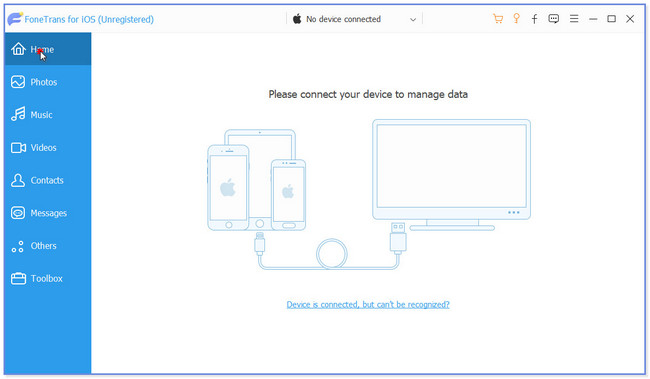
Passo 2 Clicca il Affidati ad pulsante sul tuo iPhone. Successivamente, vedrai i dati supportati da questo strumento. Tra tutti, fare clic sul Musica pulsante. Successivamente, il software eseguirà la scansione dei file musicali dal telefono. Devi solo attendere fino al termine del processo di scansione.
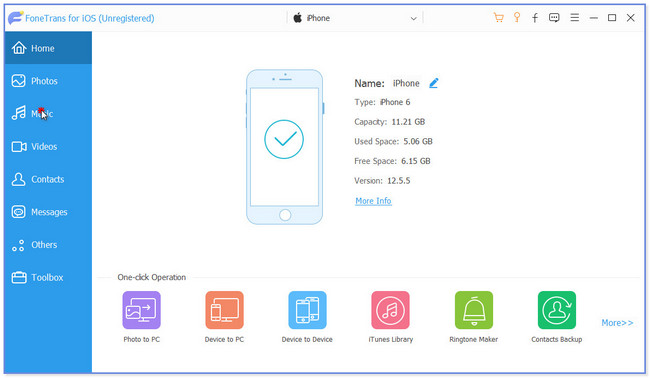
Passo 3 I risultati appariranno sul lato destro dello strumento. Fai clic sugli album in cui hai salvato la musica che desideri estrarre dal tuo iPhone. Se hai intenzione di selezionare tutti i file musicali, fai clic su Seleziona tutto pulsante in alto. Ma se vuoi sceglierne solo alcuni, puoi individuarli e spuntarli ciascuno.
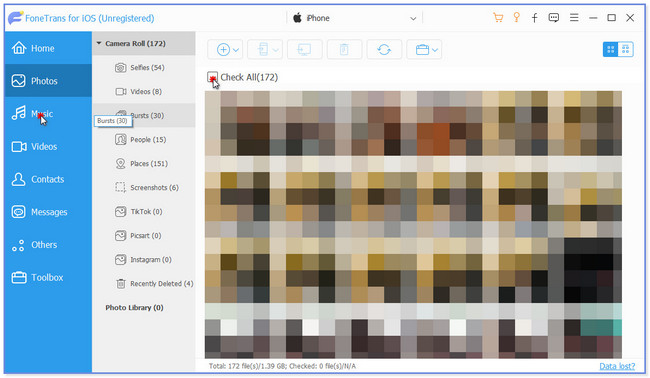
Passo 4 Fai clic sul dispositivo su cui preferisci trasferire i file musicali. Successivamente, Esplora file apparirà sullo schermo. Scegli la posizione o il percorso in cui desideri archiviare i tuoi file. Successivamente, fai clic su Seleziona cartella pulsante. Lo strumento li trasferirà sul dispositivo scelto e dovrai attendere alcuni secondi.
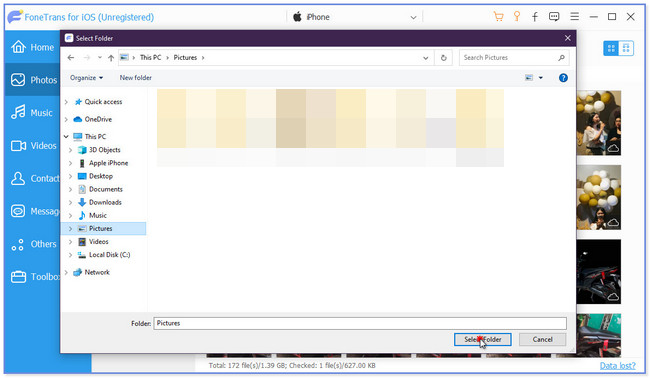
Parte 5. Domande frequenti su come estrarre musica da iPhone
1. Perché i file MP3 non possono essere aggiunti alla libreria di iTunes?
In generale, ci sono numerosi motivi comuni per cui non puoi aggiungere file MP3 alla libreria di iTunes. La canzone MP3 è probabilmente non autorizzata da Apple, il che significa che Apple non ha il copyright di quella particolare canzone. Inoltre, è possibile che il file MP3 sia danneggiato o sia già presente nella libreria di iTunes.
2. Posso condividere la libreria musicale del mio iPhone?
SÌ. Puoi condividere la libreria musicale del tuo iPhone con altri dispositivi Apple. Ma devi accedere all'ID Apple che hai utilizzato per l'abbonamento Apple Music. Inoltre, puoi accedere alla tua libreria musicale sul sito web music.apple.com.
Con FoneTrans per iOS, ti divertirai a trasferire i tuoi dati da iPhone a computer. Non è possibile trasferire solo messaggi di testo iPhone sul computer, ma anche foto, video e contatti possono essere spostati facilmente sul PC.
- Trasferisci foto, video, contatti, WhatsApp e altri dati con facilità.
- Anteprima dei dati prima del trasferimento.
- iPhone, iPad e iPod touch sono disponibili.
Questo post consiglia 3 metodi principali per estrarre musica da iPhone. Se vuoi un processo facile, ti preghiamo di considerare FoneTrans per iOS. Può trasferire istantaneamente file su dispositivi come iPhone e computer. Vuoi saperne di più su questo strumento? Scaricalo ora sul tuo computer!
